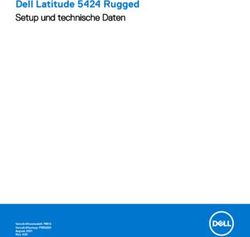Dell Latitude 5411 Handbuch zu Setup und technischen Daten
←
→
Transkription von Seiteninhalten
Wenn Ihr Browser die Seite nicht korrekt rendert, bitte, lesen Sie den Inhalt der Seite unten
Dell Latitude 5411 Handbuch zu Setup und technischen Daten Vorschriftenmodell: P98G Vorschriftentyp: P98G008
Anmerkungen, Vorsichtshinweise und Warnungen
ANMERKUNG: Eine ANMERKUNG macht auf wichtige Informationen aufmerksam, mit denen Sie Ihr Produkt besser
einsetzen können.
VORSICHT: Ein VORSICHTSHINWEIS warnt vor möglichen Beschädigungen der Hardware oder vor Datenverlust und
zeigt, wie diese vermieden werden können.
WARNUNG: Mit WARNUNG wird auf eine potenziell gefährliche Situation hingewiesen, die zu Sachschäden,
Verletzungen oder zum Tod führen kann.
© 2020 Dell Inc. oder ihre Tochtergesellschaften. Alle Rechte vorbehalten. Dell, EMC und andere Marken sind Marken von
Dell Inc. oder Tochterunternehmen. Andere Markennamen sind möglicherweise Marken der entsprechenden Inhaber.
Rev. A00Inhaltsverzeichnis
1 Einrichten Ihres Latitude 5411........................................................................................................ 5
2 Erstellen eines USB-Wiederherstellungslaufwerks für Windows....................................................... 7
3 Gehäuseübersicht........................................................................................................................ 8
Variablen der Gehäuseansicht..............................................................................................................................................8
4 Systeminformationen.................................................................................................................. 12
System...................................................................................................................................................................................12
Prozessoren.................................................................................................................................................................... 12
Chipsatz...........................................................................................................................................................................12
Arbeitsspeicher............................................................................................................................................................... 13
Anschlüsse und Stecker................................................................................................................................................ 13
Bei Lagerung................................................................................................................................................................... 14
Abmessungen und Gewicht.......................................................................................................................................... 14
Betriebssystem............................................................................................................................................................... 14
Kommunikation............................................................................................................................................................... 15
Mobiles Breitband...........................................................................................................................................................15
Audio................................................................................................................................................................................ 16
Speicherkartenleser....................................................................................................................................................... 16
Tastatur........................................................................................................................................................................... 16
Kamera............................................................................................................................................................................. 17
Touchpad.........................................................................................................................................................................17
Akku..................................................................................................................................................................................18
Netzadapter.................................................................................................................................................................... 19
Anzeige............................................................................................................................................................................ 19
Fingerabdruckleser........................................................................................................................................................ 20
Video............................................................................................................................................................................... 20
Computerumgebung...................................................................................................................................................... 21
Security (Sicherheit)......................................................................................................................................................21
Sicherheitsoptionen – Kontaktgebundenes SmartCard-Lesegerät........................................................................22
Sicherheitsoptionen – kontaktloses Smartcard-Lesegerät......................................................................................22
Sicherheitssoftware...................................................................................................................................................... 24
Supportrichtlinien.................................................................................................................................................................24
Tastenkombinationen..........................................................................................................................................................24
5 Software................................................................................................................................... 26
Herunterladen von Windows-Treibern............................................................................................................................. 26
6 System-Setup............................................................................................................................ 27
Startmenü.............................................................................................................................................................................27
Navigationstasten................................................................................................................................................................27
Boot Sequence.................................................................................................................................................................... 28
Optionen des System-Setup..............................................................................................................................................28
Inhaltsverzeichnis 3Allgemeine Optionen......................................................................................................................................................28
Systeminformationen.................................................................................................................................................... 29
Video................................................................................................................................................................................ 31
Security (Sicherheit)......................................................................................................................................................31
Sicherer Start................................................................................................................................................................. 32
Intel Software Guard Extensions................................................................................................................................. 33
Performance (Leistung)............................................................................................................................................... 33
Energiemanagement..................................................................................................................................................... 34
POST-Funktionsweise.................................................................................................................................................. 35
Verwaltungsfunktionen................................................................................................................................................. 36
Unterstützung der Virtualisierung............................................................................................................................... 36
Wireless........................................................................................................................................................................... 37
Bildschirm „Maintenance“.............................................................................................................................................37
Systemprotokolle........................................................................................................................................................... 37
Aktualisieren des BIOS unter Windows.............................................................................................................................37
Aktualisieren des BIOS auf Systemen mit aktiviertem BitLocker............................................................................ 38
Aktualisieren des System-BIOS unter Verwendung eines USB-Flashlaufwerks................................................... 38
System- und Setup-Kennwort...........................................................................................................................................39
Zuweisen eines System-Setup-Kennworts................................................................................................................39
Löschen oder Ändern eines vorhandenen System-Setup-Kennworts................................................................... 40
7 Wie Sie Hilfe bekommen.............................................................................................................. 41
Kontaktaufnahme mit Dell...................................................................................................................................................41
4 Inhaltsverzeichnis1
Einrichten Ihres Latitude 5411
ANMERKUNG: Die Abbildungen in diesem Dokument können von Ihrem Computer abweichen, je nach der von Ihnen
bestellten Konfiguration.
1. Schließen Sie den Netzadapter an und drücken Sie den Betriebsschalter.
ANMERKUNG: Um Energie zu sparen, wechselt der Akku möglicherweise in den Energiesparmodus. Schließen Sie
den Netzadapter an und drücken Sie den Betriebsschalter, um den Computer einzuschalten.
2. Fertigstellen des Windows-Setup.
Befolgen Sie die Anweisungen auf dem Bildschirm, um das Setup abzuschließen. Beim Einrichten wird Folgendes von Dell empfohlen:
• Stellen Sie eine Verbindung zu einem Netzwerk für Windows-Updates her.
ANMERKUNG: Wenn Sie sich mit einem geschützten Wireless-Netzwerk verbinden, geben Sie das Kennwort für
das Wireless-Netzwerk ein, wenn Sie dazu aufgefordert werden.
• Wenn Sie mit dem Internet verbunden sind, melden Sie sich mit einem Microsoft-Konto an oder erstellen Sie eins. Wenn Sie nicht
mit dem Internet verbunden sind, erstellen Sie ein Konto offline.
• Geben Sie im Bildschirm Support and Protection (Support und Sicherung) Ihre Kontaktdaten ein.
3. Dell Apps im Windows-Startmenü suchen und verwenden – empfohlen
Einrichten Ihres Latitude 5411 5Tabelle 1. Dell Apps ausfindig machen
Ressourcen Beschreibung
Mein Dell
Zentraler Ort für wichtige Dell Anwendungen, Hilfeartikel und andere wichtige Informationen über Ihren
Computer. Darüber hinaus werden Sie hier über den Status des Gewährleistung, empfohlenes Zubehör und
verfügbare Softwareaktualisierungen informiert.
SupportAssist
Überprüft proaktiv den Funktionszustand der Hardware und Software des Computers. Das SupportAssist
OS Recovery Tool behebt Probleme mit dem Betriebssystem. Weitere Information finden Sie in der
SupportAssist-Dokumentation.
ANMERKUNG: Klicken Sie in SupportAssist auf das Ablaufdatum, um den Service zu
verlängern bzw. zu erweitern.
Dell Update
Aktualisiert Ihren Computer mit wichtigen Fixes und neuen Gerätetreibern, sobald sie verfügbar werden.
Weitere Informationen zum Verwenden von Dell Update finden Sie im Wissensdatenbankartikel SLN305843
Dell Digital Delivery
Laden Sie Software-Anwendungen herunter, die Sie erworben haben, die jedoch noch nicht auf dem
Computer vorinstalliert ist. Weitere Informationen zum Verwenden von Dell Digital Delivery finden Sie im
Wissensdatenbankartikel 153764.
4. Erstellen Sie ein Wiederherstellungslaufwerk für Windows.
ANMERKUNG: Es wird empfohlen, ein Wiederherstellungslaufwerk für die Fehlerbehebung zu erstellen und
Probleme zu beheben, die ggf. unter Windows auftreten.
Weitere Informationen finden Sie unter Erstellen eines USB-Wiederherstellungslaufwerks für Windows.
6 Einrichten Ihres Latitude 54112
Erstellen eines USB-
Wiederherstellungslaufwerks für Windows
Erstellen Sie ein Wiederherstellungslaufwerk für die Fehlersuche und -behebung unter Windows. Es ist ein leeres USB-Flashlaufwerk mit
einer Speicherkapazität von mindestens 16 GB erforderlich, um das Wiederherstellungslaufwerk zu erstellen.
ANMERKUNG: Dieser Vorgang kann bis zu 1 Stunde dauern.
ANMERKUNG: Die nachfolgenden Schritte variieren je nach installierter Windows-Version. Aktuelle Anweisungen finden
Sie auf der Microsoft-Support-Website.
1. Schließen Sie das USB-Flashlaufwerk an Ihren Computer an.
2. Geben Sie in der Windows-Suche Wiederherstellung ein.
3. Klicken Sie in den Suchergebnissen auf Create a Recovery Drive (Wiederherstellungslaufwerk erstellen).
Das Fenster User Account Control (Benutzerkontosteuerung) wird angezeigt.
4. Klicken Sie auf Yes (Ja), um fortzufahren.
Das Feld Recovery Drive (Wiederherstellungslaufwerk) wird angezeigt.
5. Wählen Sie Back up system files to the recovery drive (Systemdateien auf dem Wiederherstellungslaufwerk sichern) und klicken
Sie auf Next (Weiter).
6. Wählen Sie USB flash drive (USB-Flashlaufwerk) und klicken Sie auf Next (Weiter).
Es wird eine Meldung angezeigt, die angibt, dass alle auf dem USB-Flashlaufwerk vorhandenen Daten gelöscht werden.
7. Klicken Sie auf Erstellen.
8. Klicken Sie auf Finish (Fertigstellen).
Weitere Informationen zur Neuinstallation von Windows von einem USB-Wiederherstellungslaufwerk finden Sie im Abschnitt zum
Troubleshooting im Service-Handbuch Ihres Produkts unter www.dell.com/support/manuals.
Erstellen eines USB-Wiederherstellungslaufwerks für Windows 73
Gehäuseübersicht
Themen:
• Variablen der Gehäuseansicht
Variablen der Gehäuseansicht
1. Array-Mikrofon
2. Kameraverschluss
3. Kamera
4. Kamerastatusanzeige
5. Array-Mikrofon
6. LCD-Bildschirm
7. LED-Aktivitätsanzeige
8 Gehäuseübersicht1. Netzanschluss-Port
2. USB 3.2-Port Gen 2 (USB-Typ C) mit Thunderbolt
3. USB 3.2-Port (Typ A)
4. Smart Card-Leser (optional)
1. MicroSD-Kartenleser
2. microSIM-Kartensteckplatz (optional)
3. Universelle Audio-Buchse
4. USB 3.2 Gen 1-Anschluss
5. USB 3.2 Gen 1-Anschluss mit PowerShare
6. HDMI-Anschluss
7. Netzwerkanschluss
8. Vorrichtung für Wedge-Sicherheitsschloss
Gehäuseübersicht 91. Betriebsschalter mit optionalem Fingerabdruckleser 2. Tastatur 3. Kontaktloser Smart Card-Leser (optional) 4. Touchpad 10 Gehäuseübersicht
1. Lüftungsschlitze
2. Service-Tag-Etikett
3. Lautsprecher
Gehäuseübersicht 114
Systeminformationen
Das Kapitel mit Systeminformationen enthält detaillierte Informationen zu Ihrem Computer:
Themen:
• System
• Supportrichtlinien
• Tastenkombinationen
System
ANMERKUNG: Die angebotenen Konfigurationen können je nach Region variieren. Die folgenden Angaben enthalten nur
die technischen Daten, die laut Gesetz im Lieferumfang Ihres Computers enthalten sein müssen. Wechseln Sie für
weitere Informationen über die Konfiguration Ihres Computers zu Hilfe und Support auf Ihrem Windows-Betriebssystem
und wählen Sie die Option zum Anzeigen der Informationen über Ihren Computer aus.
Prozessoren
Tabelle 2. Prozessoren
Beschreibung Werte
Prozessoren Intel Core i5-10300H der Intel Core i5-10400H der Intel Core i7-10850H der
10. Generation 10. Generation 10. Generation
Wattleistung 35 W 35 W 35 W
Anzahl der Kerne 4 4 6
Anzahl der Threads 8 8 12
Geschwindigkeit 4,5 GHz 4,6 GHz 5,1 GHz
Cache 8 MB 8 MB 12 MB
Integrierte Grafikkarte Intel UHD-Grafikkarte Intel UHD-Grafikkarte Intel UHD-Grafikkarte
Chipsatz
Tabelle 3. Chipsatz
Beschreibung Werte
Chipsatz Intel® WM490-Chipsatz
Prozessor Intel Core i5/i7 der 10. Generation
Flash-EPROM 32 MB
PCIe-Bus PCIe 3.0
12 SysteminformationenArbeitsspeicher
Tabelle 4. Arbeitsspeicher
Beschreibung Werte
Steckplätze Zwei SODIMM-Steckplätze
Typ Dual-Channel-DDR4
Geschwindigkeit 2933 MHz
Speicher (Maximum) 64 GB
Speicher (Minimum) 4 GB
Speichergröße pro Steckplatz 32 GB
Unterstützte Konfigurationen • 4 GB DDR4 (1 x 4 GB)
• 8 GB DDR4 (2 x 4 GB)
• 8 GB DDR4 (1 x 8 GB)
• 16 GB DDR4 (2 x 8 GB)
• 16 GB DDR4 (1 x 16 GB)
• 32 GB DDR4 (2 x 16 GB)
• 32 GB DDR4 (1 x 32 GB)
• 64 GB DDR4 (2 x 32 GB)
Anschlüsse und Stecker
Tabelle 5. Externe Ports und Anschlüsse
Beschreibung Werte
Extern:
Netzwerk Ein Flip-Down-RJ-45-Port 10/100/1000 Mbit/s
USB • Zwei USB 3.2-Gen 1-Ports (Typ A)
• Ein USB 3.2 Gen 1-Port (Typ A) mit PowerShare
• Ein USB 3.2 Gen 2-Port (Typ C) mit DisplayPort/Thunderbolt
Audio eine Universal-Buchse (Unterstützung für Headset +
Mikrofoneingang + Line in)
Video Ein HDMI 2.0-Anschluss
Medienkartenlesegerät Ein microSD-Kartensteckplatz
Docking-Port Unterstützt
Netzadapteranschluss Ein DC-In-Anschluss
Security (Sicherheit) Vorrichtung für Wedge-Sicherheitsschloss
Tabelle 6. Interne Ports und Anschlüsse
Beschreibung Werte
Intern:
M.2 Ein M.2-2280/2230-Steckplatz für ein Solid-State-Laufwerk
Systeminformationen 13Beschreibung Werte
ANMERKUNG: Weitere Informationen über die
Funktionen der verschiedenen Arten von M.2-Karten
finden Sie im Knowledge Base-Artikel SLN301626.
Bei Lagerung
Der Computer unterstützt eine der folgenden Konfigurationen:
Tabelle 7. Speicherspezifikationen
Speichertyp Schnittstellentyp Kapazität
2,5-Zoll-SATA-Festplatte mit 5.400 1/min SATA bis zu 6 Gbit/s 1 TB
2,5-Zoll-SATA-Festplatte mit 7.200 1/min SATA bis zu 6 Gbit/s Bis zu 1 TB
2,5-Zoll-Festplatte mit 7.200 1/min und vollständiger SATA bis zu 6 Gbit/s 500 GB
Verschlüsselung
M.2-PCIe-NVMe-SSD (2230), Klasse 35 PCIe NVMe Gen3x4 Bis zu 512 GB
M.2-PCIe-NVMe-SSD (2280), Klasse 40 PCIe NVMe Gen3x4 Bis zu 1 TB
Abmessungen und Gewicht
Tabelle 8. Abmessungen und Gewicht
Beschreibung Werte
Höhe:
Vorderseite 20,96 mm (0,83 Zoll)
Rückseite 23,27 mm (0,91 Zoll)
Breite 323,05 mm (12,71 Zoll)
Tiefe 216 mm (8,50 Zoll)
Gewicht (maximal) 1,54 kg (3,40 lb)
ANMERKUNG: Das Gewicht des Computers variiert je nach
bestellter Konfiguration und Fertigungsunterschieden.
Betriebssystem
• Windows 10 Home (64 Bit)
• Windows 10 Professional (64 Bit)
• Ubuntu 18.04 (64 Bit)
14 SysteminformationenKommunikation
Ethernet
Tabelle 9. Ethernet – Technische Daten
Beschreibung Werte
Modellnummer Integrierte Verbindung I219-LM/I219-V Ethernet (RJ-45)
Übertragungsrate 10/100/1000 MBit/s
Wireless-Modul
Tabelle 10. Wireless-Modul – Technische Daten
Beschreibung Werte
Modellnummer Qualcomm QCA61x4A Intel AX201 Intel AX201
Übertragungsrate • 802.11AC – bis zu 2.400 Mbit/s 2.400 Mbit/s
867 Mbit/s
• 802.11n – bis zu 450 Mbit/s
• 802.11a/g – bis zu 54 Mbit/s
• 802.11b – bis zu 11 Mbit/s
Unterstützte Frequenzbänder 2,4 GHz (802.11b/g/n) und 2,4/5 GHz 2,4/5 GHz
5 GHz (802.11a/n/ac)
WLAN-Standards • 802.11a, 802.11b, 802.11g, • Wi-Fi 802.11a/b/g • Wi-Fi 802.11a/b/g
802.11n und 802.11ac • Wi-Fi 4 (Wi-Fi 802.11n) • Wi-Fi 4 (Wi-Fi 802.11n)
• Dual-Mode Bluetooth 5.0, • Wi-Fi 5 (Wi-Fi 802.11ac) • Wi-Fi 5 (Wi-Fi 802.11ac)
BLE (HW-fähig, SW hängt • Wi-Fi 6 (Wi-Fi 802.11ax) • Wi-Fi 6 (Wi-Fi 802.11ax)
von BS ab)
Verschlüsselung 128-Bit-Verschlüsselung • WEP 64 Bit und 128 Bit • WEP 64 Bit und 128 Bit
• AES-CCMP • AES-CCMP
• TKIP • TKIP
Bluetooth Bluetooth 5.0 Bluetooth 5.1 Kein Bluetooth
Mobiles Breitband
Tabelle 11. Intel XMM 7360 Global LTE-erweitert
Beschreibung Werte
Modellnummer Intel XMM 7360 Global LTE-erweitert
SIM-Karte (Micro oder Nano) Unterstützt 1,2
eSIM-Karte (Micro oder Nano) Unterstützt1,2
1. Die Verwendung der SIM-Karte wird über den externen SIM-Steckplatz unterstützt, einige Modelle unterstützen nur die Nano-Karte.
2. Die Verfügbarkeit der eSIM-Funktion hängt von den Anforderungen der Region und des Trägers ab.
Systeminformationen 15Audio
Tabelle 12. Audio
Beschreibung Werte
Controller Realtek ALC3204
Stereo-Konvertierung Unterstützt
Interne Schnittstelle Intel HDA
Externe Schnittstelle Universelle Audio-Buchse
Lautsprecher 2
Interner Verstärker Unterstützt (Audio Codec, eingebauter Verstärker)
Externe Lautstärkeregler Tastenkombinationen
Lautsprecherausgang:
Durchschnitt 2W
Maximum 2,5 W
Subwoofer-Ausgang Nicht unterstützt
Mikrofon Dual-Array-Mikrofone
Speicherkartenleser
Tabelle 13. Technische Daten des Medienkartenlesegeräts
Beschreibung Werte
Typ • Ein microSD-Kartensteckplatz
• Ein microSIM-Kartensteckplatz
Unterstützte Karten • microSD
• microSIM
Tastatur
Tabelle 14. Tastatur
Beschreibung Werte
Typ Standardtastatur
Layout QWERTY
Anzahl der Tasten • USA und Kanada: 81 Tasten
• Großbritannien: 82 Tasten
• Japan: 85 Tasten
Größe X = 19,05 mm (0,75 Zoll) Tastenabstand
Y = 19,05 mm (0,75 Zoll) Tastenabstand
Tastaturbefehl Auf einigen Tasten Ihrer Tastatur befinden sich zwei Symbole.
Diese Tasten können zum Eintippen von Sonderzeichen oder zum
16 SysteminformationenBeschreibung Werte
Ausführen von Sekundärfunktionen verwendet werden. Zum
Eintippen von Sonderzeichen drücken Sie Umschalt und die
entsprechende Taste. Zum Ausführen von Sekundärfunktionen
drücken Sie auf Fn und auf die entsprechende Taste.
ANMERKUNG: Sie können die primäre Funktionsweise
der Funktionstasten (F1–F12) durch Änderung von
Function Key Behavior im BIOS-Setup-Programm
festlegen.
Tastenkombinationen
Kamera
Tabelle 15. Kamera
Beschreibung Werte
Anzahl der Kameras Einprozessorsystem
Typ • Optionale RGB-HD-Kamera mit 720p
• Optionale IR-Kamera
Standort Kamera an der Vorderseite
Sensortyp CMOS Sensortechnologie
Auflösung
Kamera
Standbild HD-Auflösung (1280 x 720)
Grafik HD-Auflösung (1280 x 720) bei 30 fps
Infrarot-Kamera
Standbild 340 x 340
Grafik 340 x 340 bei 30 fps
Diagonaler Betrachtungswinkel
Kamera 87 Grad
Infrarot-Kamera 53 Grad
Touchpad
Tabelle 16. Touchpad
Beschreibung Werte
Auflösung:
Horizontal 1221
Vertikal 661
Abmessungen:
Horizontal PCB: 101,7 mm/aktiver Bereich: 99,5 mm
Systeminformationen 17Beschreibung Werte
Vertikal PCB: 55,2 mm/aktiver Bereich: 53 mm
Touchpad-Gesten
Weitere Informationen über Touchpad-Gesten für Windows 10 finden Sie im Microsoft Knowledge Base-Artikel 4027871 unter
support.microsoft.com.
Akku
Tabelle 17. Akku
Beschreibung Werte
Typ 3-Zellen-Akku mit 51 Wh, 4-Zellen-Akku mit 68 Wh, 4 Zellen-Akku mit 68 Wh, langer
ExpressCharge™ ExpressCharge™ Lebenszyklus
Spannung 11,40 V Gleichspannung 15,2 VDC 15,2 VDC
Gewicht (maximal) 250 g (0,55 Pfund) 340 g (0,75 lb) 340 g (0,75 lb)
Abmessungen:
Höhe 7,05 mm (0,28 Zoll) 7,05 mm (0,28 Zoll) 7,05 mm (0,28 Zoll)
Breite 95,9 mm (3,78 Zoll) 95,9 mm (3,78 Zoll) 95,9 mm (3,78 Zoll)
Tiefe 181 mm (7,13 Zoll) 233 mm (9,17 Zoll) 233 mm (9,17 Zoll)
Temperaturbereich:
Betrieb Ladung: 0 °C bis 50 °C (32 °F bis Ladung: 0 °C bis 50 °C (32 °F Ladung: 0 °C bis 50 °C (32 °F bis
122 °F); Entladung: 0 °C bis 60 °C bis 122 °F); Entladung: 0 °C bis 122 °F); Entladung: 0 °C bis 60
(32 °F bis 139 °F) 60 °C (32 °F bis 139 °F) °C (32 °F bis 139 °F)
Bei Lagerung -20 °C bis 60 °C (-4 °F bis 140 °F) -20 °C bis 60 °C (-4 °F bis -20 °C bis 60 °C (-4 °F bis
140 °F) 140 °F)
Betriebsdauer Hängt von den vorherrschenden Hängt von den vorherrschenden Hängt von den vorherrschenden
Betriebsbedingungen ab und kann Betriebsbedingungen ab und Betriebsbedingungen ab und kann
unter gewissen verbrauchsintensiven kann unter gewissen unter gewissen
Bedingungen erheblich kürzer sein. verbrauchsintensiven verbrauchsintensiven
Bedingungen erheblich kürzer Bedingungen erheblich kürzer
sein. sein.
Ladezeit (ca.) • Normales Laden: 0 °C bis 50 °C: • Normales Laden: 0 °C bis 50 • Normales Laden: 0 °C bis 50
4 Stunden °C: 4 Stunden °C: 4 Stunden
• Schnelles Laden: 0 °C bis 15 °C: • Schnelles Laden: 0 °C bis 15 • Schnelles Laden: 0 °C bis 15
4 Stunden; 16 °C bis 45 °C: °C: 4 Stunden; 16 °C bis 45 °C: 4 Stunden; 16 °C bis 45
2 Stunden; 46 °C bis 50 °C: °C: 2 Stunden; 46 °C bis 50 °C: 2 Stunden; 46 °C bis 50
3 Stunden °C: 3 Stunden °C: 3 Stunden
Mit der Dell Power Manager Mit der Dell Power Manager
Anwendung können Sie die Anwendung können Sie die
Ladezeit, die Dauer, die Start- Ladezeit, die Dauer, die Start- und
und Endzeit und weitere Aspekte Endzeit und weitere Aspekte
steuern. Weitere Informationen steuern. Weitere Informationen zu
zu Dell Power Manager finden Sie Dell Power Manager finden Sie
unter https://www.dell.com/ unter https://www.dell.com/. Der
LLC-Akku unterstützt nur die
Standardladung.
18 SysteminformationenBeschreibung Werte
Lebensdauer (ca.) 300 Entlade-/Ladezyklen 300 Entlade-/Ladezyklen 1000 Entlade-/Ladezyklen bei
LLC-Akku (langer Lebenszyklus)
Knopfzellenbatterie CR2032 CR2032 CR2032
Betriebsdauer Hängt von den vorherrschenden Hängt von den vorherrschenden Hängt von den vorherrschenden
Betriebsbedingungen ab und kann Betriebsbedingungen ab und Betriebsbedingungen ab und kann
unter gewissen verbrauchsintensiven kann unter gewissen unter gewissen
Bedingungen erheblich kürzer sein. verbrauchsintensiven verbrauchsintensiven
Bedingungen erheblich kürzer Bedingungen erheblich kürzer
sein. sein.
Netzadapter
Tabelle 18. Netzadapter Technische Daten
Beschreibung Werte
Typ E5 90-W-Zylinder E5 90 W Typ C E5 130 W Typ C
Durchmesser (Anschluss) 7,4 mm Typ-C-Anschluss Typ-C-Anschluss
Eingangsspannung 100 bis 240 VAC 100 bis 240 VAC 100 bis 240 VAC
Eingangsfrequenz 50 bis 60 Hz 50 bis 60 Hz 50 bis 60 Hz
Eingangsstrom (maximal) 1,6 A 1,5 A 1,8 A
Nennausgangsspannung/-strom 19,5 V/4,62 A 20 V/4,5 A (Dauerstrom) 20 V/6,5 A (Dauerstrom)
15 V/3 A (Dauerstrom) 5,0 V/1 A (Dauerstrom)
9,0 V/3 A (Dauerstrom)
5,0 V/3 A (Dauerstrom)
Temperaturbereich:
Betrieb 0 °C bis 40 °C (32 °F bis 104 0 °C bis 40 °C (32 °F bis 104 0 °C bis 40 °C (32 °F bis 104
°F) °F) °F)
Bei Lagerung –40° C bis 70° C (–40° F bis –40° C bis 70° C (–40° F bis –40 °C bis 70 °C (–40 °F bis
158° F) 158° F) 158 °F)
Anzeige
Tabelle 19. Anzeige – technische Daten
Beschreibung Werte
Typ High Definition (HD) Full High Definition (FHD) Full High Definition (FHD) Full High Definition
(FHD)
Bildschirmtechnologie WLED WLED WLED WLED
Luminanz (Standard) 220 cd/qm 220 cd/qm 220 cd/qm 300 cd/qm
Abmessungen (aktiver
Bereich):
Höhe 173,95 mm (6,84 Zoll) 173,95 mm (6,84 Zoll) 173,95 mm (6,84 Zoll) 173,95 mm (6,84 Zoll)
Breite 309,4 mm (12,18 Zoll) 309,4 mm (12,18 Zoll) 309,4 mm (12,18 Zoll) 309,4 mm (12,18 Zoll)
Systeminformationen 19Beschreibung Werte
Diagonale 355,6 mm (14 Zoll) 355,6 mm (14 Zoll) 355,6 mm (14 Zoll) 355,6 mm (14 Zoll)
Systemeigene Auflösung 1366 x 768 1920 x 1080 1920 x 1080 1920 x 1080
Megapixel 1,05 2,07 2,07 2,07
Farbspektrum NTSC 45 % NTSC 45 % NTSC 45 % NTSC 72%
Pixel pro Zoll (PPI) 112 157 157 157
Kontrastverhältnis (min.) 400:1 700:1 700:1 700:1
Reaktionszeit (max.) 25 ms 35 ms 35 ms 35 ms
Bildwiederholfrequenz 60 Hz 60 Hz 60 Hz 60 Hz
Horizontaler 40(L)/40(R) Grad 80(L)/80(R) Grad 80(L)/80(R) Grad 80(L)/80(R) Grad
Betrachtungswinkel
Vertikaler 40(U)/40(D) Grad 80(U)/80(D) Grad 80(U)/80(D) Grad 80(U)/80(D) Grad
Betrachtungswinkel
Bildpunktgröße 0,226 x 0,226 0,161 x 0,161 0,161 x 0,161 0,161 x 0,161
Leistungsaufnahme 2,40 W 2,8 W 3,25 W 2,20 W
(maximal)
Blendfreies und Blendfrei Blendfrei Blendfrei Blendfrei
Hochglanz-Design im
Vergleich
Touchoptionen Nein Nein Ja Nein
Fingerabdruckleser
Tabelle 20. Daten zum Fingerabdrucklesegerät
Beschreibung Werte
Sensortechnolog Kapazitiv Kapazitiv
ie
Sensorauflösung 363 PPI 500
Sensorpixel 76 x 100 108 x 88
Video
Tabelle 21. Technische Daten zu separaten Grafikkarten
Separate Grafikkarte
Controller Unterstützung für externe Anzeigen Speichergröße Speichertyp
Nvidia GeForce MX250 NV NA VRAM 2 GB GDDR5
N17S-G2
20 SysteminformationenTabelle 22. Integrierte Grafikkarte - Technische Daten
Integrierte Grafikkarte
Controller Unterstützung für externe Anzeigen Speichergröße Prozessor
Intel UHD-Grafikkarte ein USB Typ C mit DisplayPort 1.4 Gemeinsam genutzter Intel® Core™
Systemspeicher i5-10300H der
10. Generation
Intel® Core™
i5-10400H der
10. Generation
Intel® Core™
i7-10850H der
10. Generation
Computerumgebung
Luftverschmutzungsklasse: G1 gemäß ISA-S71.04-1985
Tabelle 23. Computerumgebung
Beschreibung Betrieb Bei Lagerung
Temperaturbereich 0 °C bis 35 °C (32 °F bis 95 °F) –40 °C bis 65 °C (–40 °F bis 149 °F)
Relative Luftfeuchtigkeit (maximal) 10 % bis 90 % (nicht-kondensierend) 10 % bis 95 % (nicht-kondensierend)
Vibration (maximal)* 0,66 G Effektivbeschleunigung (GRMS) 1,30 g Effektivbeschleunigung (GRMS)
Stoß (maximal) 140 g† 160 g†
Höhe über NN (maximal) 0 m bis 3 048 m 0 m bis 10.668 m (32 Fuß bis 19234,4 Fuß)
* Gemessen über ein Vibrationsspektrum, das eine Benutzerumgebung simuliert.
† Gemessen bei in Betrieb befindlicher Festplatte mit einem 2-ms-Halbsinus-Impuls.
Security (Sicherheit)
Tabelle 24. Security (Sicherheit)
Funktion Technische Daten
Trusted Platform Module (TPM) 2.0 Auf der Systemplatine integriert
Firmware TPM Optional
Unterstützung für Windows Hello Ja, optionaler Fingerabdruckleser am Betriebsschalter
Optionale IR-Kamera
Kabelschloss Wedge-Sicherheitsschloss
Dell SmartCard-Tastatur Optional
Zertifizierung FIPS 140-2 für TPM Ja
Erweiterte Authentifizierung mit ControlVault 3 mit der Ja, für FPR, SC und CSC/NFC
Zertifizierung FIPS 140-2, Stufe 3
Nur Fingerabdrucklesegerät Touch-Fingerabdruckleser im Netzschalter, verknüpft mit
ControlVault 3
Systeminformationen 21Funktion Technische Daten
Kontaktgebundene Smart Card und ControlVault 3 Zertifizierung FIPS 201 des Smart Card-Lesegeräts/SIPR
Sicherheitsoptionen – Kontaktgebundenes SmartCard-
Lesegerät
Tabelle 25. Kontaktgebundenes SmartCard-Lesegerät
Titel Beschreibung SmartCard-Lesegerät Dell ControlVault
3
Unterstützung für ISO 7816-3-Karten der Lesegerät, das SmartCards mit 5-V- Ja
Klasse A Stromversorgung lesen kann
Unterstützung für ISO 7816-3-Karten der Lesegerät, das SmartCards mit 3-V- Ja
Klasse B Stromversorgung lesen kann
Unterstützung für ISO 7816-3-Karten der Lesegerät, das SmartCards mit 1,8-V- Ja
Klasse C Stromversorgung lesen kann
ISO 7816-1-konform Spezifikation für den Leser Ja
ISO 7816-2-konform Spezifikation für die physischen Ja
Eigenschaften des SmartCard-Geräts
(Größe, Positionen der Verbindungspunkte
usw.)
Unterstützung für T=0 Karten unterstützen die Übertragung auf Ja
Zeichenebene
Unterstützung für T=1 Karten unterstützen die Übertragung auf Ja
Blockebene
EMVCo-konform Konform mit EMVCo-Normen für Ja
SmartCards (Normen für elektronische
Zahlung), wie veröffentlicht auf
www.emvco.com
EMVCo-zertifiziert Formell gemäß EMVCo-Smartcard- Ja
Standards zertifiziert
PC/SC-BS-Schnittstelle Spezifikation für Personal Computer/ Ja
Smartcard zur Integration von Hardware-
Lesegeräten in Personal-Computer-
Umgebungen
Konformität mit CCID-Treiber Allgemeine Treiberunterstützung für Ja
Prozessorchipkarten-Schnittstellengeräte
für Treiber auf Betriebssystemebene.
Windows-zertifiziert Gerät von WHCK zertifiziert Ja
Konform mit FIPS 201 (PIV/HSPD-12) über Gerät konform mit FIPS 201/PIV/HSPD-12- Ja
GSA Anforderungen
Sicherheitsoptionen – kontaktloses Smartcard-Lesegerät
Tabelle 26. Kontaktloses SmartCard-Lesegerät
Titel Beschreibung Kontaktloses SmartCard-Lesegerät Dell
ControlVault 3 mit NFC
Unterstützung von Felica-Karten Lesegerät und Software unterstützen Ja
kontaktlose Felica-Karten
22 SysteminformationenTitel Beschreibung Kontaktloses SmartCard-Lesegerät Dell
ControlVault 3 mit NFC
Unterstützung von Karten des Typs A nach Lesegerät und Software unterstützen Ja
ISO 14443 kontaktlose Karten des Typs A nach ISO
14443
Unterstützung von Karten des Typs B nach Lesegerät und Software unterstützen Ja
ISO 14443 kontaktlose Karten des Typs B nach ISO
14443
ISO/IEC 21481 Lesegerät und Software unterstützen Ja
kontaktlose Karten und Tokens gemäß
ISO/IEC 21481
ISO/IEC 18092 Lesegerät und Software unterstützen Ja
kontaktlose Karten und Tokens gemäß
ISO/IEC 21481
Unterstützung von Karten gemäß ISO Lesegerät und Software unterstützen Ja
15693 kontaktlose Karten nach ISO15693
NFC-Tag-Unterstützung Unterstützt das Lesen und die Verarbeitung Ja
von NFC-konformen Tag-Informationen
NFC-Lesemodus Unterstützung des vom NFC-Forum Ja
definierten Lesemodus
NFC-Schreibmodus Unterstützung des vom NFC-Forum Ja
definierten Schreibmodus
NFC-Peer-to-Peer-Modus Unterstützung des vom NFC-Forum Ja
definierten Peer-to-Peer-Modus
EMVCo-konform Entspricht den EMVCo-Smartcard- Ja
Standards, wie unter www.emvco.com
veröffentlicht
EMVCo-zertifiziert Formell gemäß EMVCo-Smartcard- Ja
Standards zertifiziert
NFC-Proximity-BS-Schnittstelle Zählgerät für NFP (Near Field Proximity) zur Ja
Nutzung durch das Betriebssystem
PC/SC-BS-Schnittstelle Spezifikation für Personal Computer/ Ja
Smartcard zur Integration von Hardware-
Lesegeräten in Personal-Computer-
Umgebungen
Konformität mit CCID-Treiber Allgemeine Treiberunterstützung für Ja
Schnittstellengeräte für Integrated Circuit
Cards und Treiber auf BS-Ebene
Windows-zertifiziert Gerät von Microsoft WHCK zertifiziert Ja
Unterstützung von Dell ControlVault Gerät verbindet sich mit Dell ControlVault Ja
zur Nutzung und Verarbeitung
ANMERKUNG: 125-Khz-Transponderkarten werden nicht unterstützt.
Tabelle 27. Unterstützte Karten
Hersteller Karte Unterstützt
HID jCOP-Lesetest3 A-Karte (14443a) Ja
1430 1L
DESFire D8H
iClass (Legacy)
iClass SEOS
Systeminformationen 23Hersteller Karte Unterstützt
NXP/Mifare Weiße PVC-Karten Mifare DESFire, 8 K Ja
Weiße PVC-Karten Mifare Classic, 1 K
S50 JSO-Karte NXP Mifare Classic
G&D idOnDemand – SCE3.2 144 K Ja
SCE6.0 FIPS 80 K Dual+ -1 K Mifare
SCE6.0 nonFIPS 80 K Dual+ 1 K Mifare
SCE6.0 FIPS 144 K Dual + 1 K Mifare
SCE6.0 nonFIPS 144 K Dual + 1 K Mifare
SCE7.0 FIPS 144 K
Oberthur idOnDemand – OCS5.2 80 K Ja
ID-One Cosmo 64 RSA D V5.4 T = 0 Karte
Sicherheitssoftware
Tabelle 28. Sicherheitssoftware – technische Daten
Technische Daten
Dell Client Command Suite
Optionale Dell Data Security and Management Software
Dell Client Command Suite
Dell BIOS-Verifizierung
Optionale Dell Endpoint Security and Management Software
VMware Carbon Black Endpoint Standard
VMware Carbon Black Endpoint Standard + SecureWorks Threat Detection and Response
Dell Encryption Enterprise
Dell Encryption Personal
Carbonite
VMware Workspace ONE
Absolute® Endpoint Visibility and Control
Netskope
Dell Supply Chain Defense
Supportrichtlinien
Weitere Informationen zu Support-Richtlinien finden Sie im Knowledge Base-Artikel PNP13290, PNP18925 undPNP18955.
Tastenkombinationen
ANMERKUNG: Die Tastaturzeichen können je nach Tastatursprachkonfiguration variieren. Die in Tastenkombinationen
verwendeten Tasten bleiben in allen Sprachkonfigurationen gleich.
24 SysteminformationenTabelle 29. Liste der Tastenkombinationen
Tasten Primäre Sekundäre Funktionsweise (Fn+Taste)
Funktionsweise
Fn + Esc Escape Fn-Tastensperre umschalten
Fn + F1 Audio stumm stellen F1-Funktionsweise
Fn + F2 Lautstärke reduzieren F2-Funktionsweise
Fn + F3 Lautstärke erhöhen F3-Funktionsweise
Fn + F4 Mikrofon stumm F4-Funktionsweise
schalten
Fn + F5 Tastaturbeleuchtung F5-Funktionsweise
ein- oder ausschalten.
Fn + F6 Helligkeit reduzieren F6-Funktionsweise
Fn + F7 Helligkeit erhöhen F7-Funktionsweise
Fn + F8 Auf externe Anzeige F8-Funktionsweise
umschalten
Fn + F10 Drucktaste F10-Funktionsweise
Fn + F11 Startseite F11-Funktionsweise
Fn + 12 Ende F12-Funktionsweise
Fn + Strg Anwendungsmenü --
öffnen
Systeminformationen 255
Software
Dieses Kapitel listet die unterstützten Betriebssysteme sowie die Anweisungen für die Installation der Treiber auf.
Themen:
• Herunterladen von Windows-Treibern
Herunterladen von Windows-Treibern
1. Schalten Sie das Notebook ein.
2. Rufen Sie die Website Dell.com/support auf.
3. Klicken Sie auf Produkt-Support, geben Sie die Service-Tag-Nummer Ihres Notebooks ein und klicken Sie auf Senden.
ANMERKUNG: Wenn Sie keine Service-Tag-Nummer haben, verwenden Sie die automatische Erkennungsfunktion
oder suchen Sie manuell nach Ihrem Notebook-Modell.
4. Klicken Sie auf Drivers and Downloads (Treiber und Downloads).
5. Wählen Sie das Betriebssystem aus, das auf Ihrem Notebook installiert ist.
6. Scrollen Sie auf der Seite nach unten und wählen Sie den zu installierenden Treiber.
7. Klicken Sie auf Download File, um den Treiber für Ihr Notebook herunterzuladen.
8. Sobald der Download abgeschlossen ist, wechseln Sie zu dem Ordner, in dem Sie die Treiberdatei gespeichert haben.
9. Doppelklicken Sie auf das Dateisymbol des Treibers und befolgen Sie die Anweisungen auf dem Bildschirm.
26 Software6
System-Setup
VORSICHT: Die Einstellungen in dem BIOS-Setup-Programm sollten nur von erfahrenen Computerbenutzern geändert
werden. Bestimmte Änderungen können dazu führen, dass der Computer nicht mehr ordnungsgemäß arbeitet.
ANMERKUNG: Vor der Verwendung des BIOS-Setup-Programms sollten Sie die Informationen des BIOS-Setup-
Bildschirms notieren, um gegebenenfalls später darauf zurückgreifen zu können.
Verwenden Sie das BIOS-Setup-Programm für den folgenden Zweck:
• Abrufen von Informationen zur im Computer installierten Hardware, beispielsweise der RAM-Kapazität und der Größe des
Festplattenlaufwerks
• Ändern von Informationen zur Systemkonfiguration
• Einstellen oder Ändern von benutzerdefinierten Optionen, wie Benutzerpasswort, installierte Festplattentypen und Aktivieren oder
Deaktivieren von Basisgeräten.
Themen:
• Startmenü
• Navigationstasten
• Boot Sequence
• Optionen des System-Setup
• Aktualisieren des BIOS unter Windows
• System- und Setup-Kennwort
Startmenü
Drücken Sie , wenn das Dell-Logo angezeigt wird, um ein einmaliges Startmenü mit einer Liste der gültigen Startgeräte für das
System zu initiieren. Das Menü enthält darüber hinaus Diagnose- und BIOS-Setup-Optionen. Welche Geräte im Startmenü angezeigt
werden, hängt von den startfähigen Geräten im System ab. Dieses Menü ist nützlich, wenn Sie versuchen, auf einem bestimmten Gerät zu
starten oder die Diagnose für das System aufzurufen. Über das Systemstartmenü können Sie keine Änderungen an der im BIOS
gespeicherten Startreihenfolge vornehmen.
Die Optionen sind:
• UEFI Boot:
• Windows Boot Manager
• Andere Optionen:
• BIOS-Setup
• BIOS Flash Update (BIOS-Flash-Aktualisierung)
• Diagnostics (Diagnose)
• Change Boot Mode Settings (Startmoduseinstellungen ändern)
Navigationstasten
ANMERKUNG: Bei den meisten Optionen im System-Setup werden Änderungen zunächst nur gespeichert und erst beim
Neustart des Systems wirksam.
Tasten Navigation
Pfeil nach oben Zurück zum vorherigen Feld
Pfeil nach unten Weiter zum nächsten Feld
Eingabetaste Wählt einen Wert im ausgewählten Feld aus (falls vorhanden) oder folgt dem Link in diesem Feld.
System-Setup 27Tasten Navigation
Öffnet oder schließt gegebenenfalls eine Dropdown-Liste.
Registerkarte Weiter zum nächsten Fokusbereich.
Wechselt zur vorherigen Seite, bis das Hauptfenster angezeigt wird. Durch Drücken der Esc-Taste im
Hauptfenster wird eine Meldung angezeigt, die Sie auffordert, alle nicht gespeicherten Änderungen zu speichern.
Anschließend wird das System neu gestartet.
Boot Sequence
Mit der Startreihenfolge können Sie die vom System-Setup festgelegte Reihenfolge der Startgeräte umgehen und direkt von einem
bestimmten Gerät (z. B. optisches Laufwerk oder Festplatte) starten. Während des Einschalt-Selbsttests (POST, Power-on Self Test),
wenn das Dell Logo angezeigt wird, können Sie:
• Das System-Setup mit der F2-Taste aufrufen
• Einmalig auf das Startmenü durch Drücken der F12-Taste zugreifen.
Das einmalige Startmenü zeigt die Geräte an, die Sie starten können, einschließlich der Diagnoseoption. Die Optionen des Startmenüs
lauten:
• Wechseldatenträger (soweit verfügbar)
• STXXXX-Laufwerk
ANMERKUNG: XXXX gibt die Nummer des SATA-Laufwerks an.
• Optisches Laufwerk (soweit verfügbar)
• SATA-Festplattenlaufwerk (falls vorhanden)
• Diagnostics (Diagnose)
ANMERKUNG: Bei Auswahl von Diagnostics (Diagnose) wird der ePSA diagnostics (ePSA-Diagnose)-Bildschirm
angezeigt.
Der Startreihenfolgebildschirm zeigt auch die Optionen zum Zugriff auf den System-Setup-Bildschirm an.
Optionen des System-Setup
ANMERKUNG: Je nach TabletNotebook und den installierten Geräten werden manche der in diesem Abschnitt
beschriebenen Elemente möglicherweise nicht angezeigt.
Allgemeine Optionen
Tabelle 30. Allgemein
Option Beschreibung
System Information Zeigt die folgenden Informationen an:
• System Information (Systeminformationen): Angezeigt werden BIOS Version, Service Tag,
Asset Tag, Ownership Tag, Manufacture Date, Ownership Date und Express Service
Code (BIOS-Version, Service-Tag-Nummer, Systemkennnummer, Besitzkennnummer,
Herstellungsdatum, Besitzdatum und der Express-Servicecode).
• Memory Information: Angezeigt werden Memory Installed, Memory Available, Memory
Speed, Memory Channel Mode, Memory Technology, DIMM A Size und DIMM B Size.
• Processor Information (Prozessorinformationen): Angezeigt werden Processor Type, Core
Count, Processor ID, Current Clock Speed, Minimum Clock Speed, Maximum Clock
Speed, Processor L2 Cache, Processor L3 Cache, HT Capable und 64-Bit Technology
(Prozessortyp, Kern-Anzahl, Prozessor-ID, Aktuelle Taktrate, Minimale Taktrate, Maximale
Taktrate, Prozessor-L2-Cache, Prozessor-L3-Cache, HT-Fähigkeit und 64-Bit-Technologie.
• Device Information (Geräteinformationen): Angezeigt werden Primary HDD, M.2 PCIe SSD-0,
LOM MAC Address, Video Controller, Video BIOS Version, Video Memory, Panel type,
Native Resolution, Audio Controller, Wi-Fi Device und Bluetooth Device (Primäres
Festplattenlaufwerk, M.2-PCIe-SSD-0, LOM-MAC-Adresse, Video-Controller, Video-BIOS-
28 System-SetupOption Beschreibung
Version, Videospeicher, Bildschirmtyp, native Auflösung, Audio-Controller, WLAN-Gerät und
Bluetooth-Gerät).
Battery Information Zeigt den Akku-Ladezustand an und gibt an, ob das Netzteil installiert ist.
Boot Sequence Ermöglicht es Ihnen festzulegen, in welcher Reihenfolge der Computer ein Betriebssystem auf den in
dieser Liste angegebenen Geräten zu finden versucht.
UEFI Boot Path Security Mit dieser Option können Sie steuern, ob Benutzer beim Starten eines UEFI-Startpfads aus dem
F12-Systemstartmenü aufgefordert werden, ein Administratorkennwort einzugeben.
• Always, Except Internal HDD – Standardeinstellung
• Always, Except Internal HDD&PXE (Immer, außer interne HDD und PXE)
• Always (Immer)
• Never Open
Date/Time Ermöglicht das Einstellen von Datum- und Uhrzeiteinstellungen. Änderungen an Systemdatum und -
zeit werden sofort wirksam.
.
Systeminformationen
Tabelle 31. System Configuration (Systemkonfiguration)
Option Beschreibung
Integrated NIC Gibt Ihnen die Möglichkeit, den integrierten LAN-Controller zu konfigurieren
• Disabled: Das interne LAN ist ausgeschaltet und für das Betriebssystem nicht sichtbar.
• Enabled: Das interne LAN ist aktiviert.
• Enabled w/PXE: Das interne LAN ist mit PXE-Start (Standardeinstellung) aktiviert.
SATA Operation Bietet Ihnen Möglichkeit, den Betriebsmodus des integrierten Festplatten-Controllers zu
konfigurieren.
• Disabled (Deaktiviert) = Die SATA-Controller werden ausgeblendet
• AHCI: SATA ist für AHCI-Modus konfiguriert
• RAID ON (RAID ein): SATA ist für die Unterstützung des RAID-Modus konfiguriert. Diese Option
ist standardmäßig ausgewählt.
Drives Bietet Ihnen die Möglichkeit, die verschiedenen integrierten Laufwerke zu aktivieren oder zu
deaktivieren:
• SATA-2 (standardmäßig aktiviert)
• M.2 PCIe SSD-0 (standardmäßig aktiviert)
Smart Reporting Dieses Feld steuert, ob während des Systemstarts Fehler zu den integrierten Festplatten gemeldet
werden. Die Option Enable Smart Reporting (SMART-Berichte aktivieren) ist standardmäßig
deaktiviert.
USB Configuration Ermöglicht das Aktivieren oder Deaktivieren des integrierten USB-Controllers für:
• Enable USB Boot Support (USB-Start-Unterstützung aktivieren)
• Enable External USB Port
Alle Optionen sind standardmäßig aktiviert.
Thunderbolt Adapter In diesem Bereich können Sie den Thunderbolt-Adapter konfigurieren.
Configuration
• Thunderbolt – ist standardmäßig aktiviert
• Enable Thunderbolt Adapter Boot Support (Thunderbolt-Adapterstartunterstützung aktivieren)
– ist deaktiviert
• No Security (Keine Sicherheit) – ist deaktiviert
• User Configuration (Benutzerkonfiguration) – standardmäßig aktiviert
System-Setup 29Option Beschreibung
• Secure Connect (Sicheres Verbinden) – ist deaktiviert
• Display Port and USB Only (Nur DisplayPort und USB) – ist deaktiviert
USB PowerShare Mit dieser Option wird das Verhalten der Funktion „USB PowerShare“ konfiguriert.
• Enable USB PowerShare (USB PowerShare aktivieren) – standardmäßig deaktiviert
Über diese Funktion können Benutzer externe Geräte, wie zum Beispiel Telefone und tragbare
Musikplayer, mithilfe des gespeicherten Systembatteriestroms über den USB PowerShare-Port des
Notebooks betreiben oder laden, während sich das Notebook im Ruhemodus befindet.
Audio Ermöglicht das Aktivieren oder Deaktivieren des integrierten Audio-Controllers. Die Option Enable
Audio (Audio aktivieren) ist standardmäßig ausgewählt.
• Enable Microphone (Mikrofon aktivieren)
• Enable Internal Speaker (Internen Lautsprecher aktivieren)
Beide Optionen sind standardmäßig aktiviert.
Keyboard Illumination In diesem Feld kann die Betriebsart der Tastaturbeleuchtung ausgewählt werden. Die Helligkeit der
Tastaturbeleuchtung lässt sich zwischen 0 % und 100 % einstellen. Die Optionen sind:
• Disabled (Deaktiviert)
• Dim (Dunkel)
• Bright (Hell) – standardmäßig aktiviert
Keyboard Backlight Timeout on Mit dieser Option wird die Helligkeit bei Netzbetrieb nach einer gewissen Zeitüberschreitung
AC abgedunkelt. Die eigentliche Tastaturbeleuchtung ist nicht betroffen. Die Tastaturbeleuchtung
unterstützt auch weiterhin die verschiedenen Beleuchtungsstufen. Dieses Feld hat Auswirkungen,
wenn die Hintergrundbeleuchtung aktiviert ist. Die Optionen sind:
• 5 sec (5 Sekunden)
• 10 sec (10 Sekunden) – standardmäßig aktiviert
• 15 sec (15 Sekunden)
• 30 sec (30 Sekunden)
• 1 min (1 Minute)
• 5 min (5 Minuten)
• 15 min (15 Minuten)
• Never Open
Keyboard Backlight Timeout on Mit dieser Option wird die Helligkeit bei Akkubetrieb nach einer gewissen Zeitüberschreitung
Battery abgedunkelt. Die eigentliche Tastaturbeleuchtung ist nicht betroffen. Die Tastaturbeleuchtung
unterstützt auch weiterhin die verschiedenen Beleuchtungsstufen. Dieses Feld hat Auswirkungen,
wenn die Hintergrundbeleuchtung aktiviert ist. Die Optionen sind:
• 5 sec (5 Sekunden)
• 10 sec (10 Sekunden) – standardmäßig aktiviert
• 15 sec (15 Sekunden)
• 30 sec (30 Sekunden)
• 1 min (1 Minute)
• 5 min (5 Minuten)
• 15 min (15 Minuten)
• Never Open
Unobtrusive Mode • Enable Unobtrusive Mode (Hintergrundmodus aktivieren) – standardmäßig deaktiviert
Wenn diese Option aktiviert ist, werden beim Drücken der Tasten Fn+Umsch+B alle Licht- und
Tonausgaben des Systems ausgeschaltet.
Drücken Sie Fn+Umsch+B erneut, um den normalen Betrieb wieder aufzunehmen.
Miscellaneous Devices Ermöglicht die Aktivierung oder Deaktivierung der folgenden Geräte:
• Enable Camera (Kamera aktivieren) – standardmäßig aktiviert
30 System-SetupOption Beschreibung
• Enable Hard Drive Free Fall (Fallschutzfunktion der Festplatte aktivieren) – standardmäßig
aktiviert
• Enable Secure Digital (SD) Card (Secure Digital [SD]-Karte aktivieren) – standardmäßig aktiviert
• Secure Digital (SD) Card Boot (Start von SD-Karte)
• Secure Digital (SD) Card Read-Only Mode (SD-Karte in schreibgeschütztem Modus)
MAC Address Pass-Through • System Unique MAC Address (Eindeutige MAC-Adresse des Systems) – standardmäßig
deaktiviert
• Integrated NIC 1 MAC Address (Integrierte NIC-1-MAC-Adresse)
• Disabled (Deaktiviert)
Diese Funktion ersetzt die externe NIC-MAC-Adresse (in einem unterstützten Dock oder Dongle)
durch die vom System ausgewählte MAC-Adresse. Als Standardoption wird die Passthrough-MAC-
Adresse verwendet.
Video
Option Beschreibung
LCD Brightness Ermöglicht das Einstellen der Bildschirmhelligkeit je nach Energiequelle (On Battery [Akkubetrieb] und On AC
[Betrieb am Stromnetz]). Die LCD-Helligkeit ist für Akku und Netzteil unabhängig. Sie kann mithilfe des
Schiebereglers festgelegt werden.
ANMERKUNG: Die Videoeinstellung wird nur angezeigt, wenn im System eine Videokarte installiert ist.
Security (Sicherheit)
Tabelle 32. Security (Sicherheit)
Option Beschreibung
Admin Password Ermöglicht das Einrichten, Ändern oder Löschen des Administratorkennworts (Admin).
System Password Ermöglicht das Einrichten, Ändern oder Löschen des System-Kennworts.
Internal HDD-2 Password Ermöglicht das Festlegen, Ändern oder Löschen des Kennworts des systeminternen
Festplattenlaufwerks (HDD).
Strong Password Diese Option ermöglicht das Aktivieren oder Deaktivieren von sicheren Kennwörtern für das System.
Password Configuration Ermöglicht die Steuerung der minimalen und maximalen Anzahl von Zeichen für das administrative
Kennwort und das Systemkennwort. Der zulässige Zeichenbereich liegt zwischen 4 und 32 Zeichen.
Password Bypass Mit dieser Option können Sie das Systemkennwort (Startkennwort) und die Eingabeaufforderungen
für das Festplattenkennwort während eines Systemneustarts umgehen.
• Disabled (Deaktiviert) – Aufforderung zur Eingabe des System- und internen
Festplattenkennworts, immer wenn diese eingerichtet werden. Diese Option ist standardmäßig
aktiviert.
• Reboot Bypass (Neustartumgehung) — Aufforderungen zur Kennworteingabe bei Neustart
(Warmstart) umgehen.
ANMERKUNG: Das System fordert beim Einschalten (Kaltstart) immer zur Eingabe des
System- und internen Festplattenkennworts auf. Darüber hinaus fordert das System
immer zur Kennworteingabe für jede eventuell vorhandene Modulschacht-Festplatte
auf.
Password Change Mit dieser Option können Sie festlegen, ob Änderungen an den System- und Festplattenkennwörtern
erlaubt sein sollen, wenn ein Administrator-Kennwort festgelegt ist.
Allow Non-Admin Password Changes (Admin-fremde Kennwortänderungen erlauben) –
Diese Option ist standardmäßig aktiviert.
System-Setup 31Sie können auch lesen